親愛なる日記、今日はWindows 10にアップグレードしました
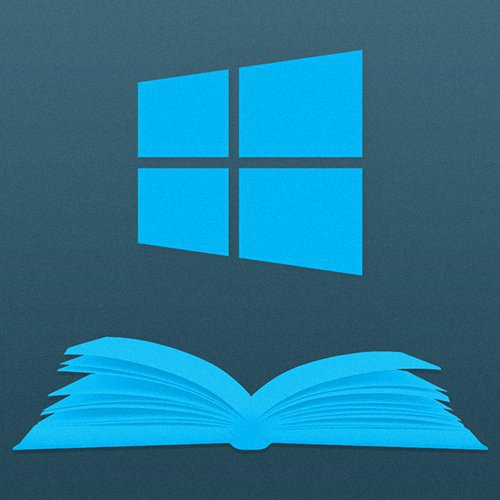
親愛なる日記、今日はWindows 10にアップグレードしました。退屈な日になると思っていたことが、興奮と複雑な感情に満ちた日になりました。
親愛なる日記、今日はWindows 10にアップグレードしました。
すぐに普通の朝のように見えたものPCがWindows 10をインストールする準備ができたことがわかりました。画面に大きな通知ウィンドウが表示され、新しいOSにアップグレードできることを知らせました。やった!
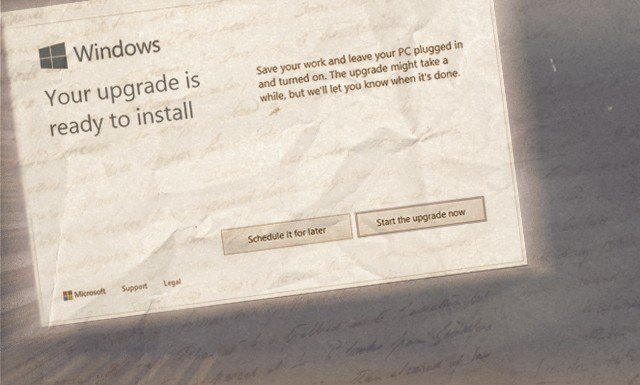
本当に興奮しました。 ためらうことなく、私は「今すぐアップグレードを開始」をクリックして、マウスを指で叩きました。。私のコンピューターはすぐに再起動し、新しいWindowsを既にインストールしていました。割合がゆっくりと100に達するのを見て、1秒間オフィスの椅子を離れませんでした。
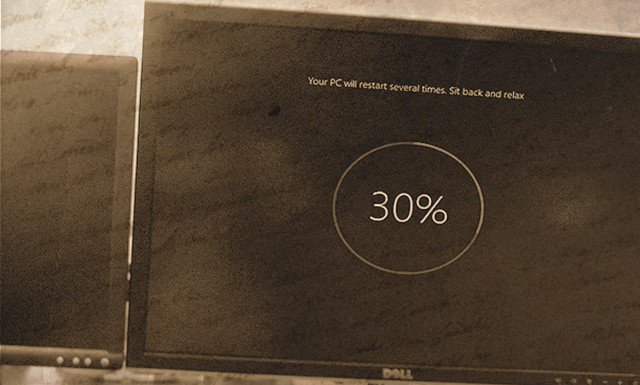
アップグレード全体には約25分かかりました –かなりの数のゲームとアプリケーションがインストールされていることを考えると、かなり速いです。新しいデスクトップが待ち遠しいです!
UI
インストールプロセスが完了するとすぐに、私はログインしました。目の前に、新しいUIが登場しました。スムーズで最小限のアニメーション、穏やかなぼかし効果、きびきびしたパフォーマンス、きちんとした新しいアクションセンターとスタートメニュー。何が良いでしょうか?
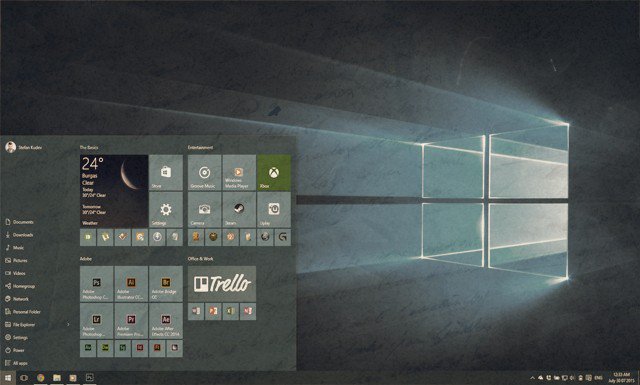
真新しいスタートメニューは最高でした。 私はすぐにタイルをグループにまとめ、すぐに家にいるように感じました。 検索も大幅に高速で優れていました Windows 8.1よりも-私の国ではCortanaが利用できませんでしたが、Start SearchがVistaおよび7でよく知られ、親しまれているスタイルに戻ったことを嬉しく思います。
アクションセンターにも感銘を受けました。 Androidユーザーとして、トグルアイコンは使い慣れた使いやすいと感じました。携帯電話のように頻繁にオン/オフを切り替えることはありませんが、必要なときにもっと速く処理できることを知ってうれしいです。
"ここまでは順調ですね!" –私は自分自身に考え、日々の仕事を続けました。 「いくつかの日常的なシナリオでWindows 10がどのように機能するかを見る時間です。」
フォトショップ
パフォーマンスを試すより良い方法最も頻繁に使用されるプログラムであるPhotoshopを試してみるよりも、新しいWindowsが改善されました。きちんと整理されたスタートメニューを開き、Adobeカテゴリの下のPhotoshopアイコンをクリックして、読み込みスプラッシュスクリーンがほぼ瞬時に表示されるのを確認しました。
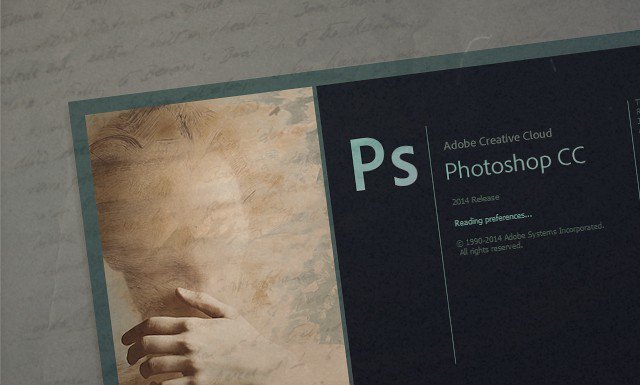
Photoshopがロードされ、Ctrl + Nをすばやく押して新しいドキュメントを作成しました。 しかし、その後は何も起こりませんでした。 「ハァッ?」私はもう一度Ctrl + Nを押して、それが私のせいではないことを確認しました。 [ファイル]メニューをクリックして[開く]を選択しようとしましたそこからオプションが、メニューがまったく開かれていませんでした。 「うーん、Photoshopを閉じてからもう一度開いて、効果があるかどうかを確認する必要があります」—思ったのですが、最小化、最大化、閉じるボタンも機能しませんでした。
この時点で、信頼できるタスクマネージャーに目を向けました。タスクマネージャーを開くと、 Photoshopは、ほとんどのリソース使用量でトッププロセスであり、恐ろしい「応答なし」のマークが付けられました。。 Photoshopを強制終了し、しばらくしてから開いてみました。しかし、新しい試みのたびに同じ結果が得られました。スプラッシュスクリーンを通過すると、Photoshopは応答しなくなりました。
ウェブ上でいくつかのソリューションを探してみましたが、しかし、まったく何も見つかりませんでした-互換モードでプログラムを実行しても機能しませんでした(それが何かに機能したことがあるかのように…)。また、管理者として実行しませんでした。 「再インストールは避けられないようです」–私は本当に、 本当に その声明で完全に間違っていたいと思っていましたが、私はずっと正しかったです。修正は機能せず、すべての設定をクリアして再インストールする必要がありました。
幸いなことに、再インストール後、Photoshopは問題なく機能していました。 ワークスペースをセットアップしてすべてのプリセットをインポートするのに約15分かかりましたが、Photoshopを実際に動作させるために支払うのは少額です。
「そう、地獄の短い旅の後、リラックスする時間です」-音楽を演奏する時間です。
オーディオ
Windows 10の新しいGroove Musicアプリを開いて、最初に見たアルバムをクリックしました。 Aaaaaaaaand…何もありません。スピーカーを上げましたが、音がまったく出ませんでした。
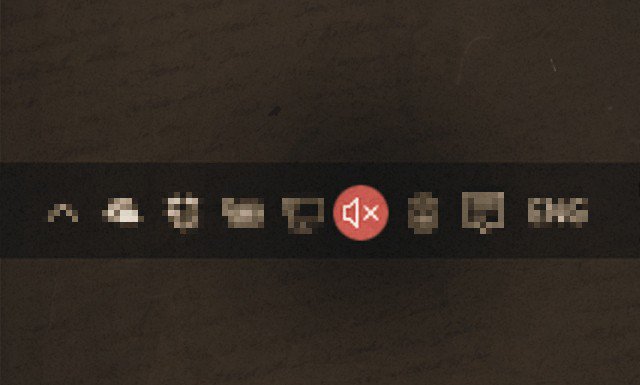
「本当に、Windows?本当に?オーディオドライバーの問題?」 私はかなり困惑しました-私がしなければならなかった最後の時間オーディオドライバーを手動でインストールするのは、おばあちゃんのラップトップを修理していたときでした。これはWindows XPを実行している12歳のノートブックで、完璧な言い訳ができます。いずれにせよ、ここでは、AsusのWebサイトに移動して、新しいAsus ROGゲーミングラップトップのドライバーを手動でダウンロードします。少しの間、カレンダーをチェックして2003年ではないことを確認しましたが、いいえ-私は2015年の現在のままでした。
ZIPファイルをダウンロードして解凍し、数秒でドライバーをインストールし、再起動しました。グルーヴミュージックを再び開き、同じアルバムを再生しました。音量を上げてようやく音が聞こえました!わーい!どういうわけか音量を上げるのは奇妙に遅れたように感じましたが、ええと、新しいエフェクトと同じくらい滑らかにするために、おそらく音声を「フェード」するはずです。大きな問題ではない。しかし、トラックの真ん中に行くと何かが正しく聞こえませんでした。 ボーカルは完全に破壊され、トラック全体がコンプレッサーを通過したように聞こえました。 私はこれが歌の響きではないことを100%確信していました。
私の最初の推測は、新しいドライバーが付属していたことでしたこれらのb *******オーディオ拡張機能の1つ。非常に可能性が高い-これは結局のところ、Realtekです。ヘック、それもおそらく遅延の原因です。そこで、Realtek configユーティリティを使用して、デフォルトで有効になっている可能性のある不要なフィルターを徹底的にスキャンしました。驚いたことに、すべてが完全にオフになりました。 Playbackデバイスプロパティにもアクセスしようとしましたが、そこからすべてのエフェクトと拡張機能も無効になりました。 全体として、何とかしてオーディオが圧縮されて遅延する原因となるクリーンなドライバーのインストールが残っていました。すばらしいです。
ウェブ上で少し調査した後、この問題に関する複数のフォーラム投稿に出会いました。どうやら、これはRealtekオーディオを使用するAsusラップトップで一般的でした。 一部の人々によると、Realtekは「問題を認識しており、解決策を見つけることに取り組んでいます」とのことです。
「わかりました、何でも。」私は友人と約1時間出かけ、そのすぐ後に家に帰りました。留守中にウェブで見逃したものを見る時間です。
ここは寒いのですか、それともただの凍結ですか!
外はかなり暑い日でした-華氏80度湿度がひどかった。エアコンのきいた部屋に帰ると、凍えそうになりました!大したことはありません-ACをオフにし、ラップトップを再びオンにしました。
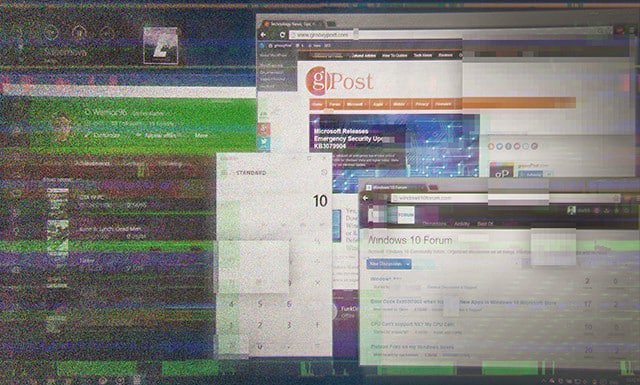
Chromeを開き、通常の配列を積み重ねましたタブ、Facebook、Gmail、YouTube、groovyPost、そして今日から-Windows 10フォーラム。かなりカジュアル。ただし、この時点で、部屋だけが凍結することはありませんでした。コンピューターも凍結することがありました。 Windows 10のために16GBのDDR3 RAMを搭載したCore i7マシンがChromeを処理できない場合、私のプログラムやゲームはどうですか? 彼らはラップトップをクラッシュさせますか?
私は落ち着いて、ウェブ上でいくつかの解決策を探しました。どうやら、 nVIDIAドライバーを更新する必要がありました すべてがスムーズに実行されるようにします。だから私はやった。後ですばやく再起動すると、問題は解決したようです。しかし、そうではありませんでした。 グリッチとフリーズはまだそこにありましたが、今回は目立たず、頻度も少なくなりました。
まあ、それは何かです。 ¯_(ツ)_ /¯
「今のところやらなければならないことです。」–将来のドライバー更新で問題が完全になくなることを期待して、私は考えました。
EtherNOT
結局、これを決めたのは– "それでおしまい! Windows 10がもたらしたすべてのトラブルを経験した記事を書くつもりです!」 groovyPostにログインし、記事を書き始めました。最初の数行をすばやく書き留めてから、Ctrl + Sを押します。これは、何かに取り組む際に便利な習慣です。

しかし、ページは読み込めませんでした。 イーサネットアイコンの隣に大きな十字が見えるように、右下隅を見下ろしました。すぐに点滅し、Wi-Fiに切り替わりました。 「そして今、私のイーサネットカードは突然動作しなくなりますか?!?!」 進行状況を保存するために2回目の試みを行いましたが、今回はうまくいきました。Wi-Fi経由でした。私は約20分でインターネットを完全に遮断するためだけに記事を書き続けました。
眠くて、混乱し、イライラして、私は寝ました問題について考えすぎないようにしています。ベッドに押し込まれたとき、Wi-Fiネットワークから切断され、代わりに3Gに切り替わったことを知るためだけに、スマートフォンのロックを解除してサイレントモードにしました。 うん–ありがたいことに私のインターネットの問題はOSに関係していませんでした–私のISPは今回責任がありました。
午前中、Wi-Fiとイーサネットの両方で完全に機能する接続ができました。何が起こったかについての私の唯一の提案は次のとおりでした:
- インターネットが途切れる
- Windowsは、イーサネットケーブルがインターネットに給電していないことを検出し、代わりにWi-Fiに切り替えます
- WindowsがWi-Fiに接続したのと同じようにインターネットが復活します
- WindowsはWi-Fiネットワークにインターネットがあることを検出し、代わりにインターネットにとどまります
たぶん、ケーブルを抜いてもう一度差し込もうとするはずだったのですが、少なくとも、結局はすべてがわかったのです。
それでは、次に何が起こりますか?
結局のところ、Windows 10は悪いOSではありませんどうしても。それは消費する準備ができるまでもう少し熟成する必要があるだけの良いワインです。ボトルを開けるのが早すぎたかもしれませんが、それでも自分のせいにするしかありません。
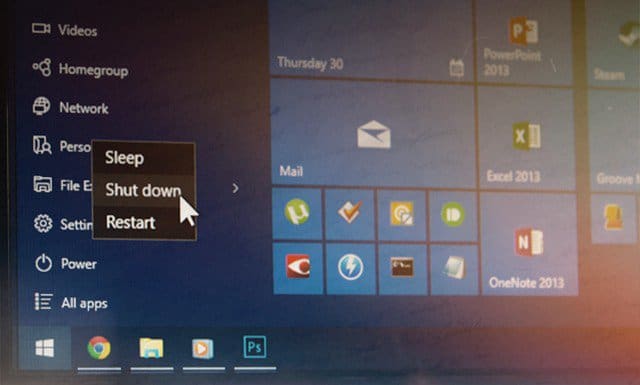
私はそうなるかどうか完全にはわかりませんWindows 8.1にダウングレードするかどうか。私はまだWindows 10の将来について楽観的であり、状況が改善するにつれて引き続き使用していく所存です。インストール直後にWindows.oldフォルダーを削除するという恐ろしい間違いを既に犯しているため、ダウングレードする場合はクリーンインストールを行う必要があります。痛い。
私のWindows 10のアップグレードは明らかです経験は簡単で問題のないものではありませんでしたが、これはすべて使用しているコンピューターの種類と使用目的によって異なります。 Windows 10を使い続けるかどうかを決定する可能性が最も高い、より強力なゲームやビデオ編集をまだ試していません。
読者の皆さん、今度はあなたの番です!
Windows 10にアップグレードしましたか?これまでのところ、新しいOSはあなたをどのように扱っていますか?聞いてみたい きみの コメントの物語!
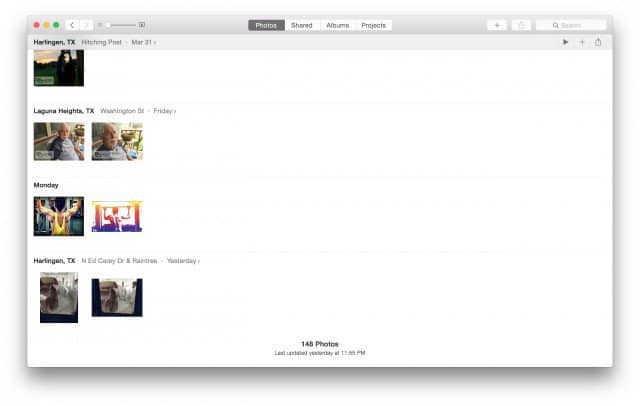

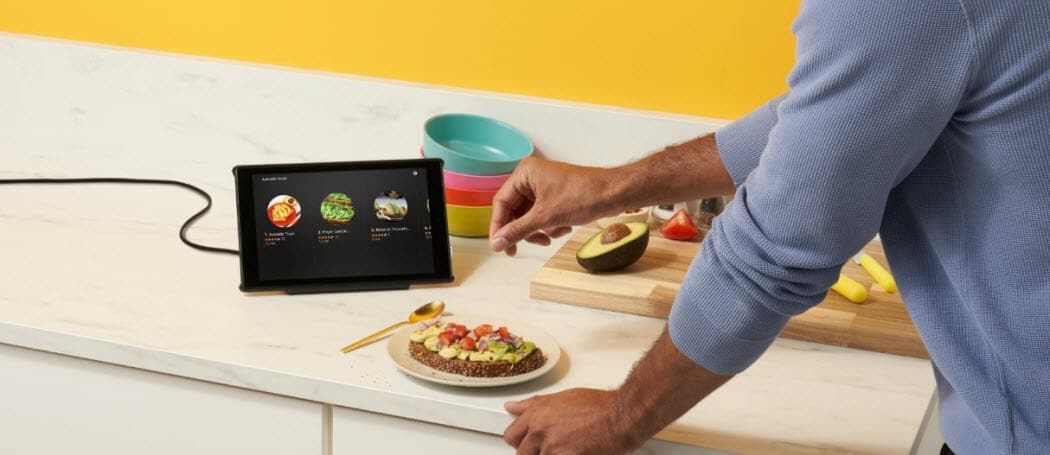
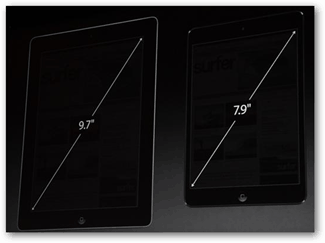



![Googleドキュメントのアップグレードされた図面の追加[groovyNews]](/images/google/google-docs-upgraded-drawing-added-groovynews.png)
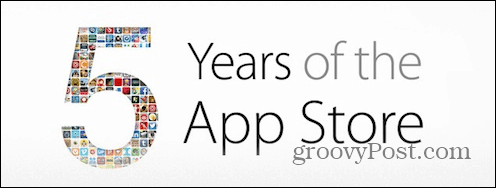
コメントを残す